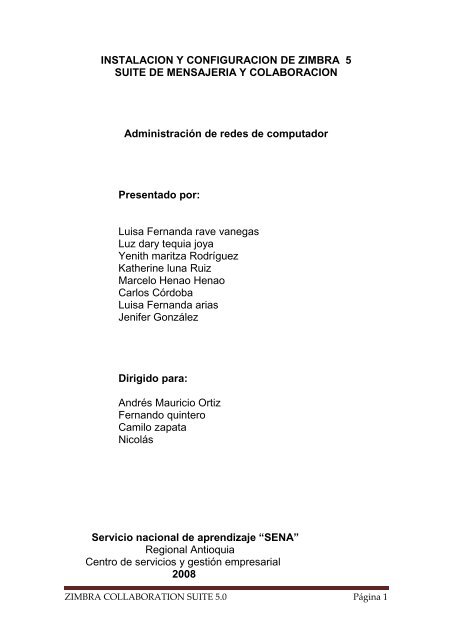zimbra
zimbra
zimbra
Create successful ePaper yourself
Turn your PDF publications into a flip-book with our unique Google optimized e-Paper software.
INSTALACION Y CONFIGURACION DE ZIMBRA 5<br />
SUITE DE MENSAJERIA Y COLABORACION<br />
Administración de redes de computador<br />
Presentado por:<br />
Luisa Fernanda rave vanegas<br />
Luz dary tequia joya<br />
Yenith maritza Rodríguez<br />
Katherine luna Ruiz<br />
Marcelo Henao Henao<br />
Carlos Córdoba<br />
Luisa Fernanda arias<br />
Jenifer González<br />
Dirigido para:<br />
Andrés Mauricio Ortiz<br />
Fernando quintero<br />
Camilo zapata<br />
Nicolás<br />
Servicio nacional de aprendizaje “SENA”<br />
Regional Antioquia<br />
Centro de servicios y gestión empresarial<br />
2008<br />
ZIMBRA COLLABORATION SUITE 5.0 Página 1
INDICE<br />
1 .Introducción. 3<br />
2 .Objetivo. 4<br />
2.1 Objetivo general. 4<br />
2.2 Objetivos específicos. 4<br />
3 .Que es <strong>zimbra</strong> collaboration suite 5.0. 5<br />
3.1 arquitectura <strong>zimbra</strong> 6<br />
3.2 componentes de la arquitectura. 7<br />
4 .El servidor <strong>zimbra</strong>. 9<br />
4.1 versiones del <strong>zimbra</strong>. 10<br />
4.2 requerimientos para la instalación. 12<br />
5 .Cliente Web 12<br />
5.1 Con quien es compatible <strong>zimbra</strong>? 13<br />
5.2 que ofrece el cliente <strong>zimbra</strong>. 13<br />
6 .beneficios de instalar <strong>zimbra</strong> 5.0 14<br />
7 .instalación y configuración de <strong>zimbra</strong> collaboration suite 5.0 15<br />
ZIMBRA COLLABORATION SUITE 5.0 Página 2
1. INTRODUCCION<br />
Un software colaborativo es un conjunto de programas los cuales<br />
integran el trabajo en un solo proyecto. En donde existen gran<br />
cantidad de usuarios los cuales se encuentran en diversa<br />
estaciones de trabajo en una red como lo es la Internet o intranet.<br />
Por ello se implemento Zimbra Collaboration Suite 5.0 ya que es<br />
una programa informático colaborativo la cual cuenta con<br />
herramientas de comunicación, herramientas de conferencia, y<br />
herramientas de gestión colaborativa .<strong>zimbra</strong> es una solución<br />
completa ya que esta diseñada a ayudar equipos de personas en<br />
una organización y los cuales trabajan en forma simultanea .ya que<br />
este sistema provee funcionalidades tales como correo electrónico,<br />
calendarios, mensajeria instantánea (Chat) ,foros, documentos<br />
compartidos entre otras .<br />
Este manual dará a conocer la facilidad que es implementar esta<br />
herramienta colaborativa basada en software libre. Y además una<br />
extensa explicación de lo que significa cada componente que lo<br />
conforma.<br />
ZIMBRA COLLABORATION SUITE 5.0 Página 3
OBJETIVOS GENERAL<br />
2. OBJETIVOS<br />
El objetivo principal de implementar esta herramienta la cual es<br />
<strong>zimbra</strong> collaboration suite 5.0 es de dar a conocer que se pueden<br />
encontrar muchas herramientas las cuales pueden facilitar y mejorar<br />
en un entorno laboral el trabajo que implica la constante utilización<br />
de servicios tales como el correo electrónico, mensajeria y un<br />
sinnúmero mas de estos servicio<br />
OBJETIVOS ESPECIFICOS<br />
• Implementar un aplicación que ofrezca las herramientas<br />
necesarias para compartir recursos en la red.<br />
• Encontrar una aplicación la cual esta basada en estándares<br />
industriales y de código abierto.<br />
• Demostrar la facilidad con que se puede implementar esta<br />
herramienta a partir de una buena documentación.<br />
ZIMBRA COLLABORATION SUITE 5.0 Página 4
3. QUE ES ZIMBRA COLLABORATION SUITE 5.0<br />
Zimbra collaboration suite (zcs) es una plataforma de soporte al<br />
trabajo colaborativo de nivel empresarial creado por <strong>zimbra</strong> Inc.<br />
Compañía ubicada en san mateo California. Basada en software<br />
libre, que ofrece servicios integrados de mensajería y colaboración.<br />
Zimbra utiliza las infraestructuras de comunicaciones disponibles<br />
hoy en día y provee acceso a correo electrónico, calendario, libreta<br />
de direcciones y mensajería a través de una interfaz unificada<br />
accesible vía Web.<br />
Zimbra es una solución de nueva generación con capacidad de<br />
crecimiento en situaciones futuras la cual ofrece dos versiones. Una<br />
versión soportada por la comunidad de software abierto (open<br />
source) y una versión soportada comercialmente<br />
(Zimbra network) que contiene algunas mejoras propietarias.<br />
ZIMBRA COLLABORATION SUITE 5.0 Página 5
3.1 ARQUITECTURA ZIMBRA<br />
Zimbra Collaboration Suite está formada por un conjunto de<br />
componentes que trabajan juntos para formar una solución<br />
completa. El núcleo del servidor está escrito en Java, utilizándose<br />
Jetty (servidor http) como servidor de aplicaciones. El servidor se<br />
integra con otros sistemas como el MTA, la base de datos y los<br />
paquetes de seguridad.<br />
El agente de transferencia de correos (del inglés, Mail Transfer<br />
Agent o MTA) enruta los mensajes de correo al servidor de Zimbra.<br />
Este servicio está basado en el popular Postfix. Integrado a través<br />
de Postfix,<br />
Zimbra incorpora varios filtros de seguridad, como antivirus y<br />
antispam, entre otros.<br />
Asimismo, soporta por defecto los protocolos principales de cifrado<br />
de canal, SSL y TLS. Los filtros en el lado del servidor mediante<br />
James/Sieve<br />
También incluido en Zimbra Collaboration Suite hay diversos<br />
almacenes de datos para la información de los usuarios: OpenLDAP<br />
proporciona la autenticación, MySQL guarda las preferencias y<br />
meta datos de los mensajes y el sistema de ficheros guarda<br />
directamente los mensajes de correo.<br />
Otro componente integrado en Zimbra es Lucene, un potente motor<br />
de indexación y búsquedas que permite a los usuarios y<br />
administradores buscar mensajes a través de múltiples carpetas de<br />
correo.<br />
ZIMBRA COLLABORATION SUITE 5.0 Página 6
3.2 COMPONENTES DE LA ARQUITECTURA<br />
La arquitectura del sistema está formada por los siguientes<br />
componentes:<br />
Zimbra Core<br />
Zimbra Core incluye las librerías, utilidades, herramientas de<br />
monitorización y ficheros básicos de configuración.<br />
Zimbra LDAP<br />
Dada la gran diversidad de servicios y aplicaciones asociadas a los<br />
servicios de que suele disponerse hoy en día, tener un directorio de<br />
usuarios basado en LDAP es, de cada vez más, una necesidad.<br />
Zimbra Collaboration Suite utiliza por defecto OpenLDAP para<br />
almacenar y gestionar el almacén de usuarios, integrando de serie<br />
el soporte para la replicación. Además, permite fácilmente su<br />
configuración para el uso de directorios LDAP externos, incluyendo<br />
Active Directory de Microsoft.<br />
El esquema LDAP de Zimbra está disponible por si deseamos<br />
utilizarlo en una instalación LDAP ya existente, facilitando de esta<br />
manera la gestión centralizada de las cuentas de usuario de nuestra<br />
instalación. Cada cuenta tiene un identificador único de buzón de<br />
correo, que representa el punto principal de identificación en todo el<br />
sistema. El esquema de OpenLDAP ha sido modificado para<br />
adaptarlo a las necesidades de ZCS.<br />
Zimbra MTA<br />
Uno de los componentes claves de cualquier solución de<br />
mensajería hoy en día, el servidor de correo electrónico de Zimbra<br />
está formado, como es habitual, de diversas partes:<br />
• Un MTA (del inglés, Mail Transport Agent).<br />
ZIMBRA COLLABORATION SUITE 5.0 Página 7
• Un almacén de buzones de correo accesible por IMAP4 y<br />
POP3, con soporte para cifrado del canal mediante (SSL).<br />
• Unos filtros de contenidos (antivirus y antispam).<br />
Zimbra utiliza Amavis como filtro de contenidos y, por defecto,<br />
SpamAssassin y ClamAV como filtros antispam y antivirus,<br />
respectivamente. De todos modos, es posible configurarlo para que<br />
utilice cualquier otro filtro antispam o antivirus. El correo se recibe<br />
mediante SMTP, se enruta mediante una tabla de transportes y se<br />
entrega al almacén de correo haciendo uso del protocolo LMTP.<br />
Zimbra Store<br />
Zimbra Store, utilizando Jetty como contenedor de servlets<br />
(aplicación java), almacena el correo electrónico. Cada cuenta se<br />
configura en un servidor, y esta cuenta está asociada con un buzón<br />
de correo que contiene todos los mensajes y ficheros adjuntos. El<br />
servidor de buzones está formado por:<br />
• El almacén de datos.<br />
• El almacén de mensajes.<br />
• El almacén de índices.<br />
• Las utilidades de conversión de adjuntos a HTML.<br />
Cada servidor de Zimbra tiene su propio almacén de datos, almacén<br />
de mensajes y almacén de índices para los buzones de ese<br />
servidor. En cuanto llega un correo, el servidor de Zimbra crea un<br />
nuevo proceso para indexar el mensaje. También se crea un hilo<br />
para la conversión de adjuntos a formato HTML, que a su vez es<br />
indexado por otro hilo.<br />
El almacén de datos es una base de datos MySQL en la cual los los<br />
identificadores de mensajes son enlazados con las cuentas de<br />
usuario. El almacén de datos relaciona el identificador del buzón<br />
con la cuenta de usuario a la que pertenece en el directorio LDAP.<br />
Esta base de datos contiene el conjunto de etiquetas definido por el<br />
usuario, las carpetas, las citas del calendario y los contactos de los<br />
usuarios, así como el estado de cada mensaje de correo (leídos, no<br />
leídos, etiquetas asociadas a cada mensaje y la carpeta en la cual<br />
reside el mensaje).<br />
ZIMBRA COLLABORATION SUITE 5.0 Página 8
El almacén de mensajes guarda todos los mensajes y sus adjuntos<br />
en formato MIME (del inglés, Multipart Internet Mail Extensión). Los<br />
mensajes enviados a múltiples destinatarios dentro del mismo<br />
servidor sólo son almacenados una vez.<br />
La tecnología necesaria para indexar y buscar la proporciona<br />
Lucene. Se mantienen índices sobre cada buzón.<br />
Zimbra SNMP y Zimbra Logger<br />
La instalación de ambos paquetes es opcional, pero muy<br />
recomendada. En cada servidor donde esté instalado, Zimbra<br />
SNMP recoge información periódica del estado del sistema.<br />
Por su parte, Zimbra Logger instala herramientas de agregación de<br />
logs, informes y seguimiento de mensajes. Sin este paquete no se<br />
podrán utilizar las funcionalidades de seguimiento de mensajes y<br />
estadísticas del servidor de la consola gráfica de administración.<br />
4. EL SERVIDOR ZIMBRA<br />
Zimbra Server (o Zimbra Store) es el núcleo de Zimbra<br />
Collaboration Suite. Está diseñado sobre una arquitectura<br />
extremadamente estable y modular usando tecnologías de código<br />
abierto contrastadas. Este servidor incluye soporte para multitud de<br />
protocolos estándares que le permiten interactuar con los clientes<br />
de software más populares.<br />
El servidor de Zimbra empaqueta todos los componentes<br />
principales en un simple instalador y utiliza, entre otras, tecnologías<br />
como Linux, Jetty, Postfix, MySQL, OpenLDAP y Lucene y soporta,<br />
entre otros, protocolos tales como SMTP, LMTP, SOAP, XML,<br />
IMAP, POP, iCal y CalDAV.<br />
Zimbra es un servidor muy rápido y eficiente que, además, permite<br />
escalar de manera horizontal, pues cada host incluye su propio<br />
almacén de buzones de correo y de datos de configuración. Zimbra<br />
puede crecer añadiendo más máquinas con subdominios diferentes<br />
y mantener una gestión centralizada dentro del mismo dominio<br />
principal.<br />
ZIMBRA COLLABORATION SUITE 5.0 Página 9
Zimbra, por supuesto, soporta múltiples dominios y también perfiles<br />
de usuarios, que denomina COS (del inglés, Class Of Service). En<br />
estas clases de servicio se pueden definir las cuotas de<br />
almacenamiento y las características a las cuales tendrán acceso<br />
los usuarios. La siguiente lista presenta las más destacadas en su<br />
versión actual:<br />
• Correo electrónico.<br />
• Libreta de direcciones.<br />
• Calendario de citas.<br />
• Tareas.<br />
• Documentos.<br />
• Maletín.<br />
• Mensajería instantánea.<br />
• Preferencias.<br />
• Etiquetado.<br />
• Compartición.<br />
• Cambio de contraseña.<br />
• Elección de tema.<br />
• Redacción de correos en formato HTML.<br />
• Atajos de teclado.<br />
• Acceso al Global Address List (GAL).<br />
• Acceso externo por IMAP4/POP3.<br />
• Creación de una dirección de reenvío automático del correo.<br />
• Creación de una respuesta automática a la recepción de<br />
correos.<br />
• Filtros de correo.<br />
• Gestión de calendarios de grupos.<br />
• Búsquedas avanzadas.<br />
• Guardar búsquedas.<br />
Network Edition<br />
4.1 VERSION DEL ZIMBRA<br />
En su versión Network Edition, Zimbra incluye toda una serie de<br />
características añadidas respecto de la Open Source Edition, como<br />
la alta disponibilidad mediante clustering y journaling a nivel de<br />
aplicación, las copias de seguridad incrementales y completas con<br />
restauración detallada (hasta el nivel de un correo electrónico de<br />
una cuenta específica, todo desde la consola gráfica de<br />
administración) o el archivado de correos entrantes y salientes (para<br />
ZIMBRA COLLABORATION SUITE 5.0 Página 10
su posterior consulta o por requerimientos legales) mediante Zimbra<br />
Archiving and Discovery.<br />
Otras características que también son exclusivas de su Network<br />
Edition son la gestión nativa de la jerarquía de almacenamiento, que<br />
le permite mover datos de una cierta antigüedad a otros volúmenes<br />
de datos pero presentarlos en conjunto al usuario. Esto permite la<br />
clásica configuración de discos SCSI como almacenamiento<br />
principal y discos SATA (más lentos pero también más baratos)<br />
como almacenamiento secundario. O configuraciones con SAN (del<br />
inglés, Storage Area Network) o NAS (del inglés, Network Attached<br />
Storage) de ambos tipos de discos.<br />
Respecto del soporte para múltiples dominios, en su versión<br />
Network Edition, Zimbra permite la personalización de los logos y<br />
textos para cada dominio, así como usuarios administradores<br />
diferentes para cada dominio (y usuarios superadministrador) para<br />
gestionar el servidor completo.<br />
Gracias a Zimbra Mobile, ZCS consigue la conexión con<br />
dispositivos móviles sin cables.<br />
Para BlackBerry, Zimbra proporciona un conector para BlackBerry<br />
Enterprise Server (BES) que se instala en el servidor y permite la<br />
afamada sincronización bidireccional a través del carrier de<br />
telefonía móvil.<br />
Hablando de más integraciones, Zimbra proporciona sendos<br />
conectores para Outlook de Microsoft e iMail de Apple, con los que<br />
se consigue una integración completa y transparente con el<br />
servidor. Evolution también tiene un conector, en este caso gratuito.<br />
Finalmente, mediante el uso de Verity, Zimbra Network Edition es<br />
capaz de convertir prácticamente cualquier adjunto de correo en<br />
HTML y mostrarlo en el mismo cliente Web de correo. De este<br />
modo es posible evitar la dependencia en aplicaciones externas que<br />
pueden o no estar instaladas en el sistema.<br />
ZIMBRA COLLABORATION SUITE 5.0 Página 11
4.2 REQUERIMIENTO PARA LA INSTALACION<br />
Los requerimientos de Zimbra Collaboration Suite son, en<br />
comparación con otros productos similares, bastante bajos. Para<br />
entornos de evaluación (hasta 50 cuentas) la siguiente<br />
configuración debería ser suficiente:<br />
• CPU Intel/AMD de 32bits a 1.5 GHz o superior.<br />
• 1 GB de RAM.<br />
• 5 GB de espacio libre en disco para el software y los logs (es<br />
posible realizar la instalación con menos espacio disponible<br />
usando el parámetro –skipspacecheck del script de instalación<br />
install.sh).<br />
• Espacio adicional para el almacenamiento del correo y las<br />
bases de datos (depende del número de cuentas y de la cuota<br />
de disco asignada a cada una).<br />
Para instalaciones de más de 2000 cuentas de usuario, se<br />
recomienda CPU de 64 bits, lo que lleva a la necesidad de duplicar<br />
la RAM (mínimo 4 GB). El uso de discos SCSI es siempre<br />
recomendado frente a SATA por su fiabilidad y rendimiento. En<br />
general, y Zimbra no es una excepción, a mayor cantidad de RAM,<br />
mayor rendimiento general debido a la caché del kernel, y mayor<br />
fiabilidad.<br />
5. CLIENTES WEB<br />
Zimbra incorpora un cliente Web que hace un uso extensivo de<br />
AJAX (del inglés, Asynchronous Javascript and XML) y que se<br />
ejecuta en la mayoría de los navegadores Web más habituales,<br />
como Firefox e Internet Explorer. Debido al uso intensivo de<br />
Javascript, las diferencias en la experiencia del usuario son<br />
enormes dependiendo del navegador, siendo Opera y Safari los<br />
mejores e Internet Explorer 6 el peor. En cualquier caso, el cliente<br />
ZIMBRA COLLABORATION SUITE 5.0 Página 12
Web de Zimbra permite utilizar una versión sólo con HTML que es<br />
muy recomendable para equipos antiguos pero que, asimismo,<br />
ofrece una usabilidad muy buena.<br />
5.1 CON QUIEN ES COMPATIBLE ZIMBRA<br />
Con clientes propietarios tales como Microsoft Outlook, Novell<br />
Evolution y Apple Mail. También provee soporte de sincronización<br />
nativo de dos vías para muchos dispositivos móviles (Nokia E-<br />
Series, BlackBerry, Windows Mobile, etc.).<br />
5.2 QUE OFRECE EL CLIENTE ZIMBRA<br />
El cliente Web de Zimbra ofrece unas avanzadas funcionalidades,<br />
casi al mismo nivel que una aplicación de escritorio, pero con la<br />
ventaja de poder utilizarlo desde cualquier lugar y desde casi<br />
cualquier navegador. Su gestor de correo permite, entre otros:<br />
1. Agrupar los correos por conversación, ahorrando así espacio<br />
en la pantalla.<br />
2. Construir, de manera gráfica, búsquedas avanzadas y<br />
guardarlas para su posterior reutilización.<br />
3. Etiquetar contenidos.<br />
4. Ver documentos adjuntos sin necesitar ninguna aplicación<br />
externa.<br />
La gestión de contactos de Zimbra es muy completa, ya que soporta<br />
múltiples libretas de direcciones (tanto personales como de cuentas<br />
del sistema), compartición de contactos, auto completado y creación<br />
de listas de distribución personales.<br />
El calendario compartido es una de las características más<br />
destacadas de Zimbra, con capacidad para detectar, visualizar y<br />
corregir solapamientos. Permite gestión de recursos (salas de<br />
reuniones, proyectores, etc.), programación de reuniones en grupo<br />
con delegación del acceso, compartición y publicación del<br />
calendario con otros usuarios y suscripción a calendarios remotos<br />
en formato iCal.<br />
ZIMBRA COLLABORATION SUITE 5.0 Página 13
La publicación y compartición de contenidos es homogénea en todo<br />
el sistema tanto para contactos, como para el calendario o los<br />
documentos. Esta compartición puede realizarse con usuarios<br />
internos y externos del sistema. El cliente de correo permite la<br />
gestión de varias identidades y de varias cuentas de correo,<br />
incluyendo la agregación de cuentas externas mediante POP3.<br />
La gestión unificada de los mensajes permite una fácil integración<br />
con sistemas de telefonía de voz sobre IP para llamadas,<br />
conferencias y acceso a buzones de voz. Esto se consigue<br />
mediante Zimlets, un potente sistema de Zimbra para extender sus<br />
capacidades mediante plug-ins y permitir la integración con otros<br />
software externos mediante el uso de SOAP y Web Services. Otros<br />
ejemplos de integraciones son Yahoo Maps, traductores de idiomas<br />
o consultas a bases de datos de la empresa (por ejemplo de un<br />
CRM o un ERP).<br />
Zimbra permite personalizar el entorno, incluyendo soporte para<br />
temas y una versión sólo HTML para aquellos PCs antiguos o<br />
entornos que no puedan hacer uso de Javascript. Además permite<br />
la personalización de logos, textos y mensajes (en inglés, branding).<br />
1. BENEFICIOS DE INTALAR ZIMBRA<br />
A continuación se dará a conocer los beneficios que tiene<br />
implementar <strong>zimbra</strong> .tanto para el administrador como para el<br />
usuario.<br />
Beneficio administrador Beneficios usuarios<br />
Mayor desempeño experiencia elegante<br />
Escalabilidad flexible<br />
Fácil de integrar soporte<br />
Extensible libertad de elección<br />
Ahorro de tiempo<br />
ZIMBRA COLLABORATION SUITE 5.0 Página 14
2. INSTALACION Y CONFIGURACION DE ZIMBRA<br />
COLLLABORATION SUITE 5.0<br />
A continuación daremos a conocer la instalación y configuración de<br />
<strong>zimbra</strong> collaboration suite 5.0 open source en debian etch. Este<br />
sistema proporciona una completa suite colaboración.<br />
En primer lugar asignamos el nombre del host a la ip del servidor Y<br />
nuestro dominio en el archivo:<br />
pico /etc/hosts<br />
Luego el archivo hostname tambien agregaremos el nombre del<br />
host y el dominio como tal.con el siguiente comando.<br />
debian.luisa.com echo> / etc / hostname<br />
y reiniciaremos el sistema para que los cambios que se realizaron<br />
tenga efecto damos el comando.<br />
reboot<br />
ZIMBRA COLLABORATION SUITE 5.0 Página 15
ya cuando reinicio el sistema para darnos cuenta si lo cambios<br />
surtieron efecto con el comando hostname podremos ver el nombre<br />
de nuestro host.<br />
hostname<br />
Para poder ver el nombre tanto del host como del dominio(FQND)<br />
damos el comando.<br />
hostname –f<br />
Nos debería mostrar esto debian.luisa.com<br />
Ahora procedemos a desinstalar el exim ya que <strong>zimbra</strong> viene con su<br />
propio servidor de correo .desinstalamos sus principales archivos.<br />
apt-get remove - purge exim4 exim4-base exim4-config-daemon exim4-luz<br />
Vamos a instalar algunos paquetes necesarios. Algunos de estos<br />
paquetes ya están instalados en el sistema.<br />
apt-get install libc6-i686 sudo libidn11 curl fetchmail libgmp3c2 libexpat1<br />
libgetopt-mixta-perl libxml2 libstdc + +6 libpcre3 libltdl3 ssh<br />
ZIMBRA COLLABORATION SUITE 5.0 Página 16
Ahora procedemos a descargar <strong>zimbra</strong> la cual es una aplicación muy<br />
completa ya que ella viene con todo lo que se necesita para configurarla<br />
sin necesidad de descargar otras aplicaciones.<br />
Al descargar <strong>zimbra</strong> se descarga por defecto.<br />
Zimbra apache, <strong>zimbra</strong> snmp, <strong>zimbra</strong> schema, y mucho mas…<br />
Primero nos iremos para el directorio de los archivos temporales ya que<br />
allí es donde se alojaran todos los archivos a descargar.<br />
cd /etc/tmp<br />
Nos conectaremos al servidor para descargar <strong>zimbra</strong>.<br />
wget http://files.<strong>zimbra</strong>.com/downloads/5.0.2_GA/zcs-<br />
5.0.2_GA_1975.DEBIAN4.0.20080130234700.tgz<br />
tar xvfz zcs-5.0.2_GA_1975.DEBIAN4.0.20080130234700.tgz<br />
Ahora podemos observar todo lo descarga <strong>zimbra</strong>.<br />
ZIMBRA COLLABORATION SUITE 5.0 Página 17
Ya cuando todos los paquetes se hayan descargado en temporales<br />
ingresamos al archivo<br />
zcs-5.0.2_GA_1975.DEBIAN4.0.20080130234700<br />
ya estando parados en este archivo para ejecutarlo le damos el<br />
comando<br />
./install.sh –l<br />
Lea la el acuerdo de licencia y presione “enter “para continuar<br />
Zimbra ahora va a comprobar si los prerrequisitos están instalados en<br />
el sistema .debe de aparecer algo similar a esto.<br />
ZIMBRA COLLABORATION SUITE 5.0 Página 18
Ahora seleccionaremos los paquetes a instalar menos el de <strong>zimbra</strong> –Proxy.<br />
Debe de quedar similar a esto.<br />
ZIMBRA COLLABORATION SUITE 5.0 Página 19
También nos preguntaran que si deseamos continuar ya que el sistema sera<br />
modificado le decimos que si.<br />
Como podemos ver en la imagen anterior después de que aceptamos que<br />
queremos continuar nos sale un error el cual nos dice que hay un error<br />
resolviendo el registro mx de debian.luisa.com.<br />
Eso es por que todavía no se ha instalado el servidor DNS .por ello<br />
procedemos a instalarlo.<br />
ZIMBRA COLLABORATION SUITE 5.0 Página 20
Con el comando<br />
apt-get install bind9<br />
Luego de tenerlo instalado entramos a configurar en el archivo name.conf<br />
Donde definiremos la zona directa en donde pondremos el nombre de nuestro<br />
dominio o sea luisa.com.<br />
y la zona inversa con el rango en el que vamos trabajar 168.192<br />
Debe quedar de la siguiente forma:<br />
Ahora en el archivo db.local de la zona directa crearemos el registro mx para<br />
que redireccione a la IP del servidor ya que <strong>zimbra</strong> trae su propio servidor de<br />
correo. Luego de realizar esto reiniciaremos el servicio.<br />
ZIMBRA COLLABORATION SUITE 5.0 Página 21
Ahora en el archivo pico /etc/resolv.conf pondremos nuestro<br />
dominio y la IP para que pueda resolver .<br />
Ahora con el registro creado podemos seguir con la configuración .<br />
en la parte donde nos aparece el error le damos yes y ahora si<br />
podemos ver el menú principal.<br />
ZIMBRA COLLABORATION SUITE 5.0 Página 22
Ahora en address unconfigured (**) intems ( ? - help )<br />
Colocamos el 4 y damos “enter” pues le daremos la contraseña del<br />
administrador.<br />
ZIMBRA COLLABORATION SUITE 5.0 Página 23
Ahora colocamos el 4 damos “enter” y pondremos la contraseña del<br />
administrador <strong>zimbra</strong>. Luego de esto damos “a” par que aplique la<br />
configuración y listo la configuración nos queda completa .<br />
Ahora no preguntara si deseamos notificar la instalación de <strong>zimbra</strong> y<br />
solo damos “enter” .<br />
ZIMBRA COLLABORATION SUITE 5.0 Página 24
Vamos a ver si lo servicios de <strong>zimbra</strong> se están ejecutando<br />
correctamente .cambiamos la cuenta para ingresar como<br />
administrador <strong>zimbra</strong>. Con el comando.<br />
su – <strong>zimbra</strong><br />
y con el siguiente comando podremos ver el estado de los servicios.<br />
zmcontrol status<br />
Debe aparecer algo similar a esto.<br />
-<br />
Ahora volvemos a la cuenta de root. con el comando.<br />
exit<br />
ZIMBRA COLLABORATION SUITE 5.0 Página 25
ya con esto todo nos queda listo ahora podemos acceder a la<br />
interfaz Web de administración . a través de la pagina<br />
https://debian.luisa.com:7071/<strong>zimbra</strong>Admin cuando ingresamos nos<br />
sale un aviso el cual nos dice que no reconoce esa entidad<br />
certificadora ya que no es legal para ello hacemos una excepcion y<br />
decimos que permita este certificado y damos ok.<br />
Ahora en este recuadro nos dice que el sitio web va ser encriptado y<br />
decimos que ok.<br />
ZIMBRA COLLABORATION SUITE 5.0 Página 26
Ahora si iniciamos sección con usuario “admin “ y la contraseña<br />
es la que dimos anteriormente en la configuración.<br />
Esta es la consola de administración. En ella podemos ver todas las<br />
herramientas con las que trabaja como por ejemplo:<br />
• Crear usuarios, alias, listas de distribución, recursos.<br />
• Puede configurar servicios, dominios, servidores,<br />
zimlets, extensiones administrativas entre otras..<br />
• Monitorear estados de los servicios, estadísticas de los<br />
servidores.<br />
• Ofrece herramientas tales como colas de correo,<br />
certificado entre otras.<br />
ZIMBRA COLLABORATION SUITE 5.0 Página 27
Ahora crearemos un nuevo dominio. El cual se llamara<br />
diensten.com y lo activamos.<br />
Podemos observar que nos quedo creado el dominio.<br />
ZIMBRA COLLABORATION SUITE 5.0 Página 28
Ahora crearemos un usuario para ese dominio.<br />
Para ello nos vamos para la pestaña acount que es donde se crean<br />
los usuarios de <strong>zimbra</strong>.<br />
Aquí daremos la contraseña del usuario .<br />
Crearemos un alias si lo deseamos para los usuarios del <strong>zimbra</strong>.<br />
ZIMBRA COLLABORATION SUITE 5.0 Página 29
Luego de terminar de crear el usuario procedemos a ingresar a la<br />
interfaz grafica del mismo como tal en el navegador pondremos<br />
http://debian.luisa.com y asi ingresaremos.<br />
Esta es la interfaz del usuario <strong>zimbra</strong>.<br />
ZIMBRA COLLABORATION SUITE 5.0 Página 30
Podemos observar de todas las herramientas que el usuario puede<br />
utilizar como por ejemplo:<br />
• Calendario<br />
• Mensajería instantánea.<br />
• Cuaderno de direcciones de correo.<br />
• Crear documentos entre muchas características más.<br />
ZIMBRA COLLABORATION SUITE 5.0 Página 31